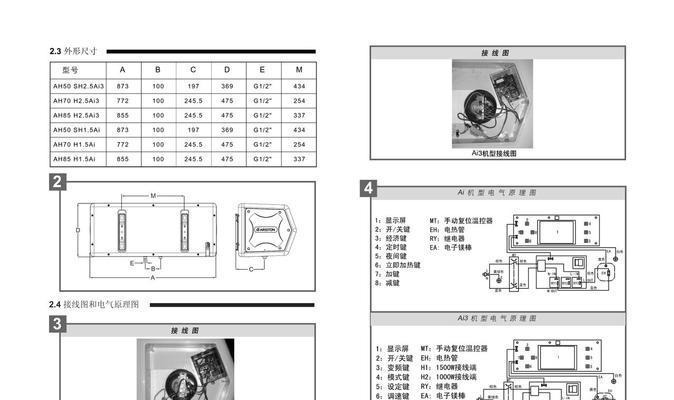电脑常见故障处理方法(解决电脑故障的实用技巧)
- 数码产品
- 2024-09-03
- 55
作为现代人工作和生活中不可或缺的工具,电脑在我们的日常生活中发挥着重要的作用。然而,电脑也会出现各种各样的故障,如卡顿、蓝屏、死机等问题。本文将针对电脑常见故障,分享一些简单易行的解决方法,帮助读者更好地处理电脑故障。
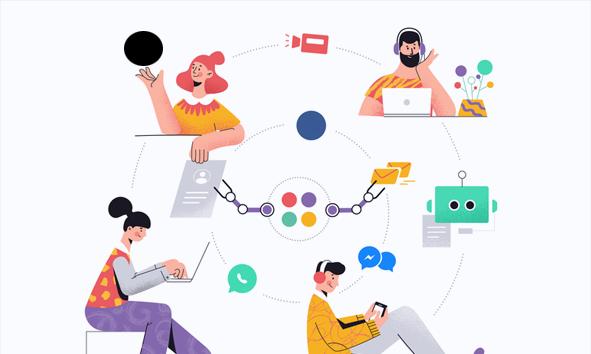
一、无法开机
如果你的电脑无法正常开机,首先要检查电源线是否连接牢固,确认电源插座是否有电。如果没有问题,可以尝试按住电源键5秒以上,然后再次尝试开机。
二、黑屏问题
电脑开机后出现黑屏问题可能是由于显卡驱动程序有问题导致的。你可以尝试按下Ctrl+Alt+Delete组合键来调出任务管理器,并在“进程”选项卡中找到并结束不必要的进程。如果问题仍然存在,可以尝试重装显卡驱动程序。
三、系统卡顿
当电脑运行缓慢或卡顿时,可以尝试清理电脑内存、关闭不必要的后台进程和程序,或者进行磁盘整理和清理垃圾文件。及时更新操作系统和应用程序也有助于提高电脑的运行速度。
四、蓝屏问题
电脑出现蓝屏问题通常是由于硬件或驱动程序的故障引起的。你可以尝试升级驱动程序或将其还原到之前的版本。如果仍然无法解决问题,可能需要联系专业维修人员进行修复。
五、无法上网
无法上网可能是由于网络设置问题导致的。你可以检查网络连接是否正常,尝试重新启动路由器和调制解调器。也可以尝试更换DNS服务器地址或重置网络设置。
六、文件丢失
如果你的电脑上的文件突然消失了,首先要检查回收站是否有误删除文件。如果没有找到,可以尝试使用数据恢复软件来找回丢失的文件。
七、电脑死机
电脑死机通常是由于硬件故障或软件冲突引起的。你可以尝试重新启动电脑,检查硬件设备是否安装正确并更新相应的驱动程序。也可以尝试卸载最近安装的软件以解决冲突问题。
八、声音问题
如果你的电脑没有声音或声音出现问题,首先要检查扬声器是否正常工作,音量是否被静音。如果问题仍然存在,可以尝试更新声卡驱动程序或检查音频设置是否正确。
九、电脑发热
电脑过热可能会导致系统崩溃或性能下降。你可以清理电脑内部的灰尘,确保通风口畅通。可以尝试使用散热器或风扇来散热,或者调整电脑的运行环境。
十、USB设备无法识别
当USB设备无法被电脑识别时,你可以尝试将设备连接到其他USB接口上,或者使用其他电脑测试设备是否正常工作。如果仍然无法解决问题,可能需要更换USB设备或联系制造商进行维修。
十一、无法打印
如果你的电脑无法与打印机通信,可以先检查打印机是否正确连接并打开。检查打印机驱动程序是否安装正确,并确保打印机处于在线状态。
十二、电池无法充电
当你的笔记本电脑无法正常充电时,可以尝试重新插拔电源适配器,或更换其他适配器进行测试。如果问题仍然存在,可能是电池故障,需要更换新电池。
十三、显示屏闪烁
电脑显示屏闪烁可能是由于显示器连接问题或显卡驱动程序的冲突引起的。你可以尝试检查显示器连接是否松动,并更新显卡驱动程序来解决问题。
十四、键盘不响应
当你的键盘无法正常工作时,可以尝试重新插拔键盘连接线,或者将键盘连接到其他电脑上测试。如果问题仍然存在,可能需要更换键盘。
十五、操作系统崩溃
当你的电脑操作系统崩溃时,可以尝试通过系统修复工具或安全模式来解决问题。如果仍然无法解决,可能需要重新安装操作系统。
电脑常见故障给我们的工作和生活带来了许多困扰,但通过一些简单的处理方法,我们可以解决大部分问题。希望本文提供的一些实用技巧能够帮助读者更好地应对电脑故障,并顺利恢复电脑的正常运行。
解决电脑故障的实用技巧
电脑在我们日常生活和工作中扮演着重要的角色,但常常会遇到各种故障。本文将介绍一些常见的电脑故障处理方法,帮助读者快速解决问题,提高电脑使用效率。
电脑无法开机
1.检查电源插座和电源线是否连接正常。
2.检查电脑主机是否有灯亮起或风扇转动。
3.尝试按下电源键并长按几秒钟,重新启动电脑。
蓝屏错误
1.记下蓝屏错误代码,搜索相关解决方案。
2.检查是否有新安装的软件或硬件驱动程序引起了冲突。
3.运行系统自带的“修复工具”或使用恢复盘修复系统文件。
电脑运行缓慢
1.清理硬盘上的垃圾文件和临时文件。
2.关闭不必要的后台程序和启动项。
3.使用杀毒软件扫描并清除病毒和恶意软件。
网络连接问题
1.检查网络线是否插紧,重新启动路由器或调制解调器。
2.重新配置网络适配器设置。
3.联系网络服务提供商以解决网络故障。
打印机无法正常工作
1.检查打印机是否与电脑连接稳定,并确认是否有纸张和墨水。
2.更新打印机驱动程序或重新安装打印机软件。
3.清理打印机喷头或更换墨盒。
系统崩溃
1.运行系统自带的系统还原功能,恢复到之前的稳定状态。
2.检查硬件设备是否有问题,如内存条、硬盘等。
3.如果问题仍然存在,可以考虑重新安装操作系统。
无法读取外部设备
1.检查设备是否插紧,尝试更换USB端口。
2.更新外部设备的驱动程序。
3.如果外部设备仍然无法读取,可能需要更换设备或联系维修服务。
音频问题
1.检查音箱或耳机是否插紧,调节音量控制。
2.更新声卡驱动程序。
3.在系统设置中检查音频输出设备的选择。
电脑死机
1.检查是否有过热问题,清理电脑内部灰尘。
2.检查内存条是否松动,重新插拔内存条。
3.更新驱动程序和操作系统补丁。
无法识别USB设备
1.尝试将USB设备插入其他电脑,确认设备本身是否正常工作。
2.检查设备管理器中是否有未知设备或驱动程序问题。
3.尝试更新USB控制器驱动程序或更换USB线缆。
屏幕闪烁或显示异常
1.调整屏幕分辨率和刷新率。
2.检查显示器连接线是否插紧,尝试更换连接线。
3.更新显卡驱动程序或更换显卡。
键盘或鼠标无响应
1.检查键盘或鼠标是否插紧,尝试更换USB端口。
2.清理键盘或鼠标上的灰尘和污渍。
3.更新键盘或鼠标的驱动程序。
无法播放视频或音频文件
1.确保媒体文件本身没有损坏,尝试在其他设备上播放。
2.更新媒体播放器软件或更换其他播放器。
3.检查系统音频设置和编解码器是否正常。
蓝牙连接问题
1.检查设备是否开启蓝牙功能,并与电脑配对。
2.更新蓝牙驱动程序或更换蓝牙适配器。
3.重新启动蓝牙服务或设备。
本文介绍了15个常见的电脑故障处理方法,涵盖了开机、系统、网络、外部设备、音频、视频等多个方面。在遇到故障时,我们可以根据具体问题选择相应的方法进行修复。如果问题无法解决,建议联系专业人员进行维修,以确保电脑的正常使用。
版权声明:本文内容由互联网用户自发贡献,该文观点仅代表作者本人。本站仅提供信息存储空间服务,不拥有所有权,不承担相关法律责任。如发现本站有涉嫌抄袭侵权/违法违规的内容, 请发送邮件至 3561739510@qq.com 举报,一经查实,本站将立刻删除。!
本文链接:https://www.zlyjx.com/article-2872-1.html